怎么打开DMP转储文件?Win10开启蓝屏故障信息收集的操作方法
在使用计算机的过程中遇到蓝屏故障,我们需要找到导致蓝屏现象的原因才能对症下药,可以开启系统中的自动收集蓝屏故障信息的DMP转储文件,在下次开机就会自动保存“DMP”格式文件,我们就可以通过该文件了解到导致系统蓝屏故障的原因了。
win10开启蓝屏故障信息收集的方法:
1、打开控制面板》》系统(查看方式修改为“大图标”,然后就可以找到该选项)》》高级系统设置》》高级》》启动和故障恢复》》设置。
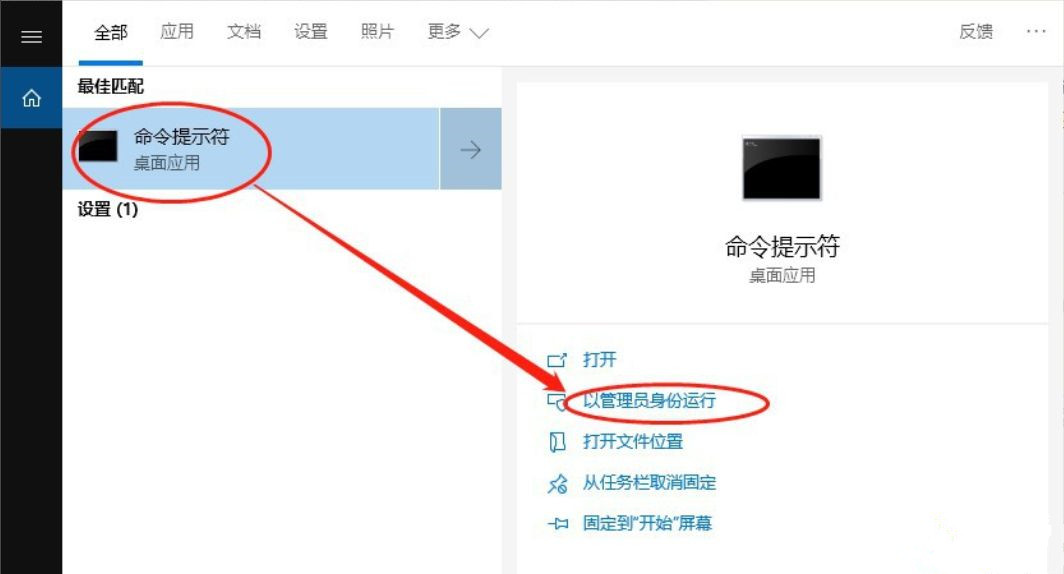
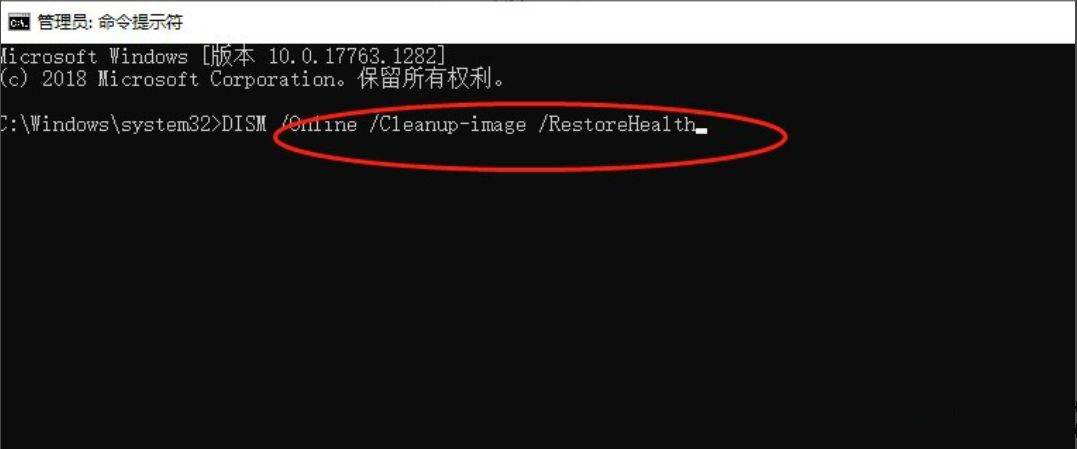
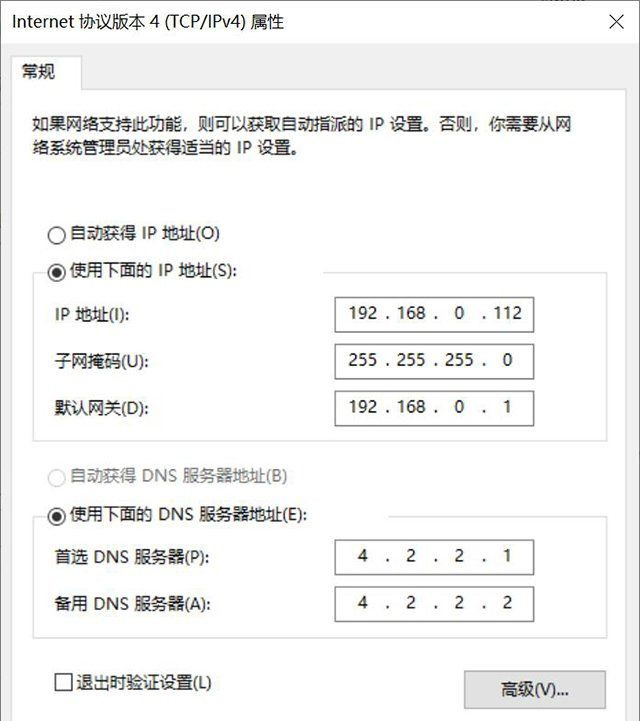
2、打开后按下步骤进行设置:写入调试信息》》选择“小内存转储(256KB)”,路径选择默认,确定并重启您的计算机。
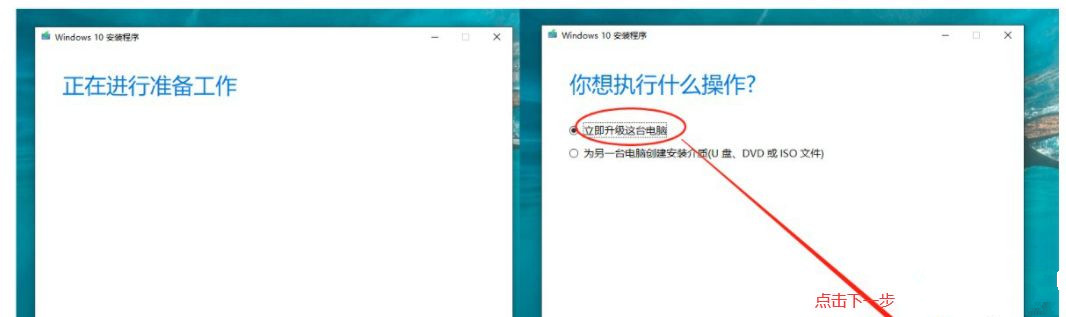
勾选【将事写入系统日志】。
3、另外我们还需要在高级系统设置-性能设置-高级-虚拟内存设置中,建议设置为自动管理分页文件大小。

通过上述步骤进行操作之后在计算机中出现蓝屏故障我们只需重启就可以得到蓝屏故障信息,文件路径打开方法:
按下win+r打开运行,在运行中输入:%SystemRoot%Minidump 点击确定即可打开查看。
以上便是小编给大家分享介绍的关于打开DMP文件,win10开启蓝屏故障信息收集的操作方法了。
热门教程
笔记本Win7系统屏幕变小两侧有黑边怎么解决?
2Win11电脑任务栏图标重叠怎么办?任务栏图标重叠图文教程
3Win10如何强制删除流氓软件?Win10电脑流氓软件怎么彻底清除?
4Win10视频不显示缩略图怎么办?
5Win11安卓子系统安装失败
6Windows11打印机驱动怎么安装?Windows11打印机驱动安装方法分享
7Win7旗舰版COM Surrogate已经停止工作如何解决?
8Win7电脑字体怎么改回默认字体?Win7改回默认字体方法?
9Win11开始菜单怎么样设置在左下角?Win11开始菜单移至左下角步骤
10如何在Win11正式版中创建虚拟桌面?Win11正式版创建虚拟桌面的方法
装机必备 更多+
大家都在看
电脑教程专题 更多+
